windows10远程桌面和远程协助如何关闭? windows10远程桌面和远程协助关闭的方法
发布时间:2017-07-04 14:48:49 浏览数:
今天给大家带来windows10远程桌面和远程协助如何关闭?,windows10远程桌面和远程协助关闭的方法,让您轻松解决问题。
远程桌面方便了我们使用电脑和协助他人使用电脑,但是远程桌面常常也会成为黑客入侵的工具,所有不需要远程桌面的时候最好关闭此功能,减少电脑被入侵的可能,win10系统如何关闭远程呢。具体方法如下:
1打开【控制面板】,可以右击开始菜单打开。
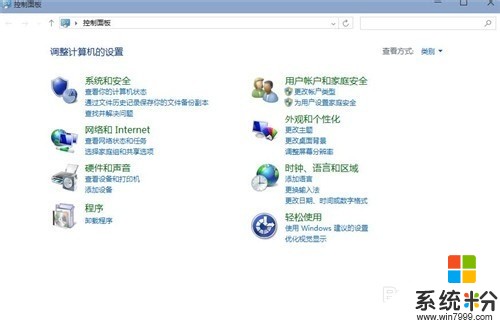 2
2点击【系统和安全】如下图所示
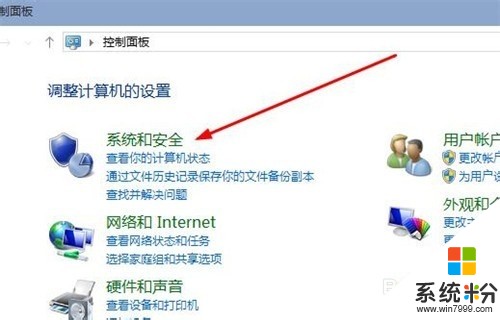 3
3点击进入"系统"如下图所示
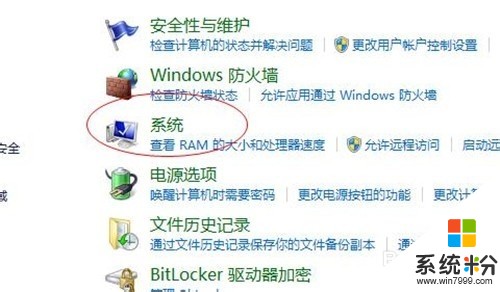 4
4点击左下方的【远程设置】如下图所示
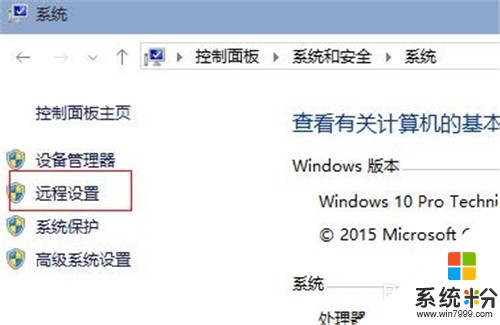 5
5可以看到系统属性中的远程选项,如下图所示。
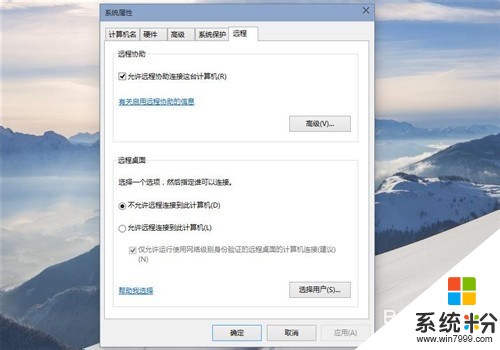 6
6取消勾选远程协助中的允许远程协助连接这台计算机,如下图所示。
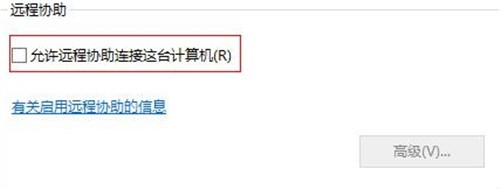 7
7勾选远程桌面中的不允许远程连接到此计算机,如下图所示。
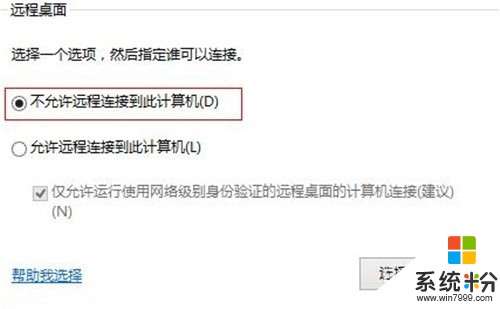 8
8别忘了点击确定或应用,不然操作是不会生效的。
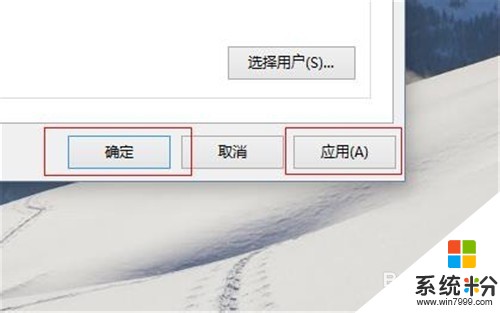
以上就是windows10远程桌面和远程协助如何关闭?,windows10远程桌面和远程协助关闭的方法教程,希望本文中能帮您解决问题。